Modifier des courbes et des formes
Vous pouvez facilement modifier des lignes, courbes et formes avec l’outil Nœud.
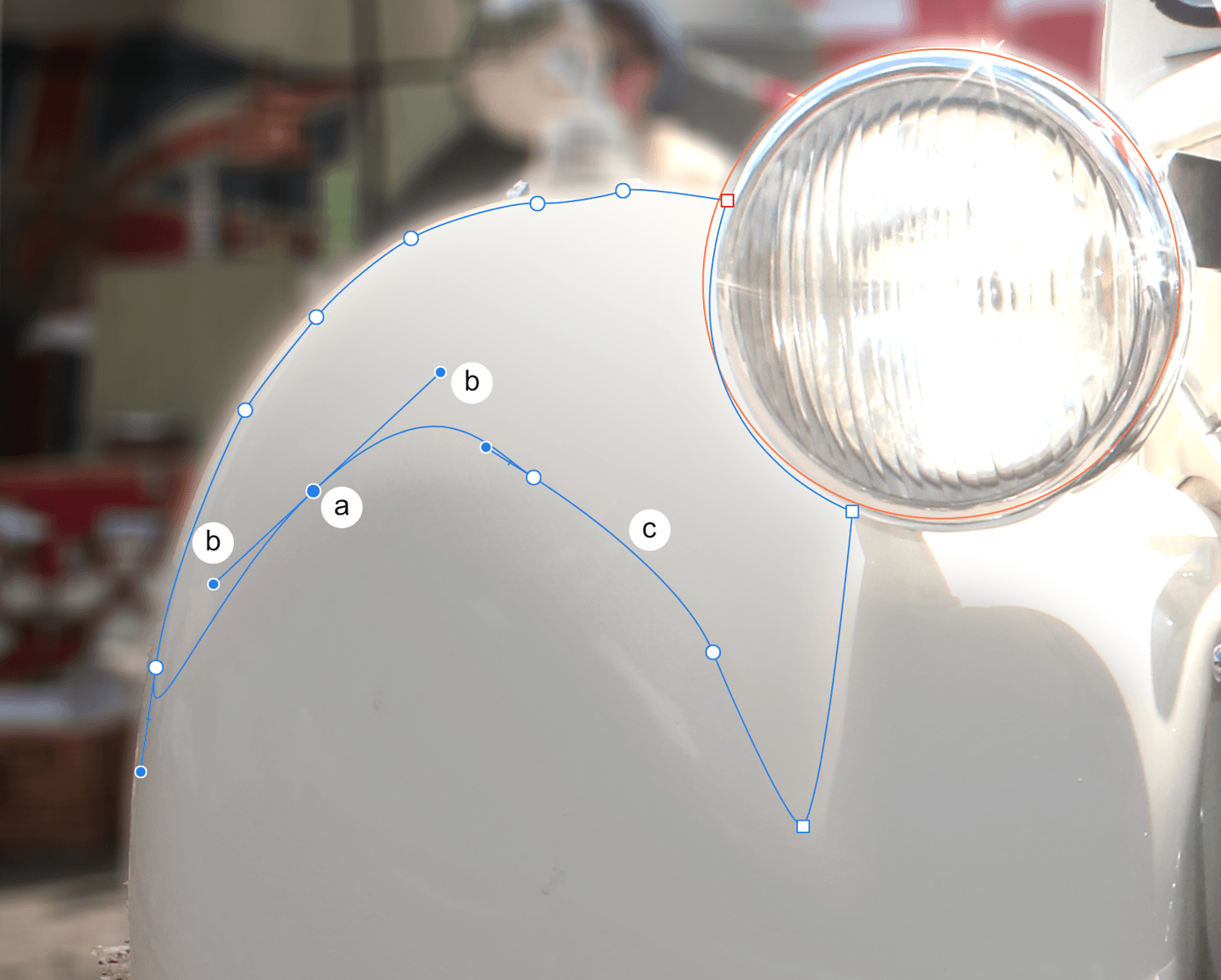
Vous pouvez passer rapidement de l’outil Déplacer à l’outil Nœud pour accélérer votre flux de production. Lorsque l’outil Déplacer est actif, appuyez deux fois sur une forme pour activer l’outil Nœud, qui peut ensuite être utilisé pour modifier cette forme. Appuyez à nouveau deux fois sur la forme pour réactiver l’outil Déplacer. De même, lorsque vous modifiez des courbes remplies ouvertes avec l’outil Nœud, vous pouvez appuyer deux fois sur un remplissage pour activer l’outil Déplacer.